Instalasi dan Konfigurasi NTP Server pada Sistem Operasi Ubuntu, Debian dan Centos
0 people liked this article
A. Pendahuluan
NTP Server merupakan salah satu aplikasi untuk sinkronisasi waktu secara realtime antara server dengan client, NTP Server akan mempermudah system administrator untuk mengetahui detail kapan suatu event/task berlangsung di server.
Berikut merupakan langkah-langkah untuk melakukan instalasi dan konfigurasi NTP Server pada masing-masing sistem operasi
B. Konfigurasi dan Instalasi
Debian
1. Login kedalam server
2. Masuk ke mode superuser menggunakan command
sudo su3. Pertama, update terlebih dahulu server dengan menggunakan command
apt update -y4. Install NTP Server dengam menggunakan command
apt install ntp -y5. Cek keberhasilan instalasi dengan menggunakan command
dpkg -l | grep ntp
Berikut merupakan file konfigurasi ntp: /etc/ntp.conf
Konfigurasi Dasar NTP Pada Debian
1. Buka file konfigurasi /etc/ntp.conf menggunakan teks editor
vi /etc/ntp.conf2. Beri tanda # (comment out) pada baris konfigurasi berikut:
Before
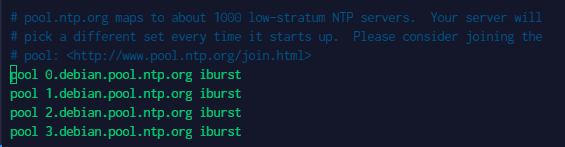
After
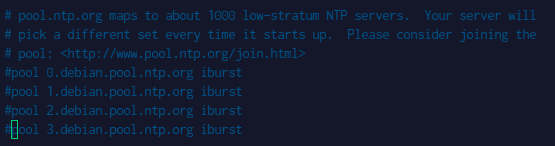
3. Tambahkan baris dibawah ini:
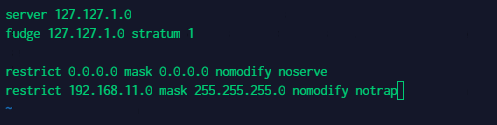
Keterangan:
Line 1 dan 2 berfungsi untuk menjadikan waktu pada lokal VM menjadi waktu ntp server. Line 3 dan 4 berfungsi hanya untuk mengijinkan ntp client dari network 192.168.11.0/24 Jika sudah, simpan konfigurasi dan keluar dari teks editor.
4. Restart service ntp dengan menggunakan command:
systemctl restart ntpCek keberhasilan konfigurasi dengan menggunakan command
ntp -q 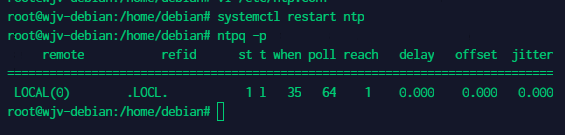
Centos
1. Login kedalam server
2. Masuk ke mode superuser mengunakan command
sudo su3. Pertama, update terlebih dahulu server dengan menggunakan command
yum update -y4. Install epel-release dengan menggunakan command
yum install epel-release -y5. Install NTP Server dengan menggunakan command
yum install chrony -y6. Cek keberhasilan instalasi dengan menggunakan command
rpm -qa | grep chrony 
Berikut merupakan file konfigurasi ntp: /etc/chrony.conf
Konfigurasi Dasar NTP Pada Centos
1. Buka file konfigurasi /etc/chrony.conf menggunakan teks editor dengan command
vi /etc/chrony.confUntuk membuat VM menjadi sebuah NTP Server, tambahkan network local yang ingin digunakan untuk client dengan menambahkan baris berikut allow [network], pada contoh dibawah adalah melakukan allow untuk network 30.30.30.0/24
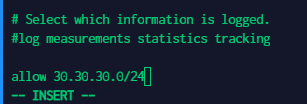
2. Restart dan enable service chrony dengan menggunakan command
systemctl restart chronyd
systemctl enable chronydC. PENGUJIAN
Debian, Ubuntu, dan CentOS
1. Install paket ntpdate di masing-masing client
- ubuntu/debian :
apt -y install ntpdate- centos :
yum instal ntpdate -y2. Buka port 123 UDP untuk NTP di security group atau pada firewall
3. Request NTP dari client ke server dengan menggunakan command :
ntpdate [ip-ntp-server]
Gambar diatas menunjukan bahwa ntp client sudah tersinkronisasi dengan server.
D. Kesimpulan
Artikel ini memberikan panduan untuk instalasi dan konfigurasi NTP Server, yang berperan penting dalam sinkronisasi waktu antara server dan client.
Semoga artikel ini dapat membantu Anda. Temukan bantuan lainnya melalui Knowledge Base Biznet Gio. Jika Anda masih memiliki kendala silahkan hubungi support@biznetgio.com atau (021) 5714567.
Popular Articles
-
Cara Install & Konfigurasi Monitoring Cacti Serta Mengetahui Fungsi Fitur Pada Cacti
11 people say this guide was helpful
-
Cara Mengaktifkan Telnet pada Windows 7, 8 dan 10
4 people say this guide was helpful
-
Install dan Konfigurasi Samba Server pada Ubuntu
3 people say this guide was helpful
-
Jenis-Jenis Software Virtualisasi untuk Membuat Virtual Machine
6 people say this guide was helpful